苹果装双系统win
启动Boot Camp助理,分区,插入U盘,按提示安装Windows系统即可。
苹果装双系统Windows的全面指南
在苹果电脑(Mac)上安装Windows双系统是许多用户的需求,尤其是需要同时使用macOS和Windows软件的场景,通过Boot Camp或虚拟机技术,用户可以在Mac上实现双系统运行,以下从安装方式、优缺点、操作步骤到常见问题进行全面解析。

为什么要在Mac上安装Windows?
- 软件兼容性:部分专业软件(如AutoCAD、某些游戏)仅支持Windows。
- 工作需求:企业环境可能依赖Windows生态。
- 硬件性能:Mac硬件(如M1/M2芯片)运行Windows时可能更高效。
两种安装方式对比
| 方式 | Boot Camp | 虚拟机(如Parallels、VMware) |
|---|---|---|
| 原理 | 原生分区安装Windows系统 | 在macOS中虚拟化运行Windows |
| 性能 | 接近物理机性能 | 依赖资源分配,性能略低 |
| 切换系统 | 需重启电脑 | 无需重启,可同时运行 |
| 存储占用 | 需预留独立分区(至少64GB) | 以文件形式存储,灵活调整大小 |
| 适用场景 | 游戏、高性能需求 | 轻度办公、测试环境 |
| 兼容性 | 仅支持Intel芯片Mac | 支持Intel和M系列芯片(需ARM版Win) |
通过Boot Camp安装Windows的步骤(以Intel芯片Mac为例)
-
准备工作:
- 备份Mac数据(Time Machine或手动拷贝)。
- 下载Windows 10/11 ISO镜像(需64位版本)。
- 确保Mac剩余存储空间≥64GB。
-
使用Boot Camp助理:
- 打开“应用程序→实用工具→Boot Camp助理”。
- 划分Windows分区(建议至少100GB)。
- 插入U盘并选择ISO镜像,自动创建启动盘。
-
安装Windows:
- 重启Mac,按住
Option键选择Windows启动盘。 - 按提示分区格式化(选择BOOTCAMP分区,格式化为NTFS)。
- 完成安装后,Boot Camp自动安装驱动。
- 重启Mac,按住
-
切换系统:
- 开机时按
Option键选择macOS或Windows。
- 开机时按
通过虚拟机安装Windows(以Parallels Desktop为例)
-
下载工具:

- 安装Parallels Desktop(付费)或VMware Fusion(免费版可用)。
- 准备Windows ISO镜像(M系列芯片需Windows 11 ARM版)。
-
创建虚拟机:
- 打开Parallels,选择“安装Windows或其他操作系统”。
- 分配CPU核心(建议4核以上)、内存(≥8GB)和存储(≥128GB)。
-
优化设置:
- 启用“融合模式”(Coherence Mode)实现无缝切换。
- 共享文件夹:将macOS目录映射到Windows。
注意事项与常见问题
-
驱动兼容性:
- Boot Camp会自动安装驱动,但部分外设(如显卡)可能需要手动更新。
- M系列芯片需使用Parallels Tools替代驱动。
-
系统更新风险:
Windows更新可能导致Boot Camp驱动失效,需通过macOS更新修复。

-
资源分配:
虚拟机需合理分配资源,避免拖慢macOS性能。
相关问答(FAQs)
Q1:安装Windows后如何彻底删除它?
- Boot Camp方式:
- 进入macOS,打开Boot Camp助理。
- 选择“移除Windows分区”,恢复为单一macOS系统。
- 虚拟机方式:
直接删除虚拟机文件即可释放空间。
Q2:M1/M2芯片Mac能否通过Boot Camp安装Windows?
- 不能,Boot Camp仅支持Intel芯片Mac,M系列芯片需通过虚拟机运行Windows 11 ARM版,且需从微软官网获取授权镜像。
版权声明:本文由 芯智百科 发布,如需转载请注明出处。





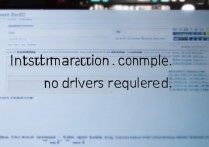

 冀ICP备2021017634号-12
冀ICP备2021017634号-12
 冀公网安备13062802000114号
冀公网安备13062802000114号